 |
 |
|
||
 |
||||
Problemer med utskriftskvalitet
Hvis du har problemer med utskriftskvaliteten, kan du sammenligne den med illustrasjonene nedenfor. Klikk bildeteksten under illustrasjonen som ligner mest på utskriften din.
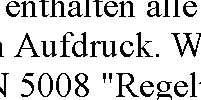 Godt eksempel
|
 Godt eksempel
|
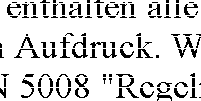 |
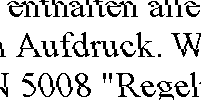 |
 |
 |
 |
 |
Vannrette striper
Pass på at utskriftssiden av papiret vender opp i arkmateren.
Kjør verktøyet Head Cleaning (Hoderengjøring) for å rense eventuelle tilstoppede blekkdyser.
 Se Rengjøre skriverhodet
Se Rengjøre skriverhodet
 Se Rengjøre skriverhodet
Se Rengjøre skriverhodet
For best resultat, bruk opp blekkpatronene innen seks måneder etter at pakken ble åpnet.
Prøv å bruke ekte blekkpatroner fra Epson.
Kontroller blekkpatronstatusen ved hjelp av EPSON Status Monitor 3 (Windows) eller EPSON Status Monitor (Mac OS X).
 Se Kontrollere statusen til blekkpatronene
Se Kontrollere statusen til blekkpatronene
Dersom skjermen viser at blekknivået er lavt eller at det er tomt for blekk, må riktig blekkpatron skiftes ut.
 Se Bytte ut en tom blekkpatron
Se Bytte ut en tom blekkpatron
 Se Kontrollere statusen til blekkpatronene
Se Kontrollere statusen til blekkpatronene
Dersom skjermen viser at blekknivået er lavt eller at det er tomt for blekk, må riktig blekkpatron skiftes ut.
 Se Bytte ut en tom blekkpatron
Se Bytte ut en tom blekkpatron
Kontroller at papirtypen som er valgt i skriverdriveren, er riktig i forhold til papirtypen som er lagt i skriveren.
 Se Velge riktig papirtype
Se Velge riktig papirtype
 Se Velge riktig papirtype
Se Velge riktig papirtype
Loddrett feiljustering eller striper
Pass på at utskriftssiden av papiret vender opp i arkmateren.
Kjør verktøyet Head Cleaning (Hoderengjøring) for å rense eventuelle tilstoppede blekkdyser.
 Se Rengjøre skriverhodet
Se Rengjøre skriverhodet
 Se Rengjøre skriverhodet
Se Rengjøre skriverhodet
Fjern merket for High Speed (Høy hastighet) i vinduet Advanced (Avansert) i skriverdriveren (Windows). Se den elektroniske hjelpen for å få mer informasjon.
Kontroller at papirtypen som er valgt i skriverdriveren, er riktig i forhold til papirtypen som er lagt i skriveren.
 Se Velge riktig papirtype
Se Velge riktig papirtype
 Se Velge riktig papirtype
Se Velge riktig papirtype
Feil eller manglende farger
For Windows, fjerner duinnstillingen for Grayscale (Gråtone) i vinduet Main (Hoved) eller Advanced (Avansert) i skriverdriveren.
For Mac OS X endrer du innstillingen for Color (Farge) til Color (Farge) i Print Settings (Utskriftsinnstillinger) i dialogboksen Print (Skriv ut) i skriverdriveren.
Se i den elektroniske hjelpen for skriverdriveren for å få mer informasjon.
For Mac OS X endrer du innstillingen for Color (Farge) til Color (Farge) i Print Settings (Utskriftsinnstillinger) i dialogboksen Print (Skriv ut) i skriverdriveren.
Se i den elektroniske hjelpen for skriverdriveren for å få mer informasjon.
Juster fargeinnstillingene i programmet eller i skriverinnstillingene.
For Windows kontrollerer du i vinduet Advanced (Avansert).
For Mac OS X kontrollerer du i dialogboksen Print Settings (Utskriftsinnstillinger) i dialogboksen Print (Skriv ut).
Se i den elektroniske hjelpen for skriverdriveren for å få mer informasjon.
For Windows kontrollerer du i vinduet Advanced (Avansert).
For Mac OS X kontrollerer du i dialogboksen Print Settings (Utskriftsinnstillinger) i dialogboksen Print (Skriv ut).
Se i den elektroniske hjelpen for skriverdriveren for å få mer informasjon.
Kontroller blekkpatronstatusen ved hjelp av EPSON Status Monitor 3 (Windows) eller EPSON Status Monitor (Mac OS X).
 Se Kontrollere statusen til blekkpatronene
Se Kontrollere statusen til blekkpatronene
Dersom skjermen viser at blekknivået er lavt eller at det er tomt for blekk, må riktig blekkpatron skiftes ut.
 Se Bytte ut en tom blekkpatron
Se Bytte ut en tom blekkpatron
 Se Kontrollere statusen til blekkpatronene
Se Kontrollere statusen til blekkpatronene
Dersom skjermen viser at blekknivået er lavt eller at det er tomt for blekk, må riktig blekkpatron skiftes ut.
 Se Bytte ut en tom blekkpatron
Se Bytte ut en tom blekkpatron
Hvis du akkurat har skiftet ut en blekkpatron, må du kontrollere datoen på esken. Hvis du ikke har brukt skriveren på lang tid, anbefaler Epson å skifte ut blekkpatronene med nye.
 Se Bytte ut en blekkpatron før den er tom
Se Bytte ut en blekkpatron før den er tom
 Se Bytte ut en blekkpatron før den er tom
Se Bytte ut en blekkpatron før den er tom
Uklar eller utsmurt utskrift
Bruk bare papir som anbefales av Epson.
Vil du vite mer om Epson-spesialmedier, klikker du kategorien Tillegg i øvre høyre hjørne i vinduet for Brukerhåndbok, og klikk deretter Produktinformasjon, Blekk og papir.
Vil du vite mer om Epson-spesialmedier, klikker du kategorien Tillegg i øvre høyre hjørne i vinduet for Brukerhåndbok, og klikk deretter Produktinformasjon, Blekk og papir.
Prøv å bruke ekte blekkpatroner fra Epson.
Kontroller at skriveren står på en flat, stabil overflate som er større enn sokkelen i alle retninger. Skriveren vil ikke virke ordentlig hvis den står på skrå.
Kontroller at papiret ikke er skadet, skittent eller for gammelt.
Kontroller at papiret er tørt, og at den siden det kan skrives ut på, vender opp.
Hvis papiret er bøyd mot utskriftssiden, bør du glatte det eller bøye det lett den andre veien.
Kontroller at papirtypen som er valgt i skriverdriveren, er riktig i forhold til papirtypen som er lagt i skriveren.
 Se Velge riktig papirtype
Se Velge riktig papirtype
 Se Velge riktig papirtype
Se Velge riktig papirtype
Fjern arkene fra utskriftsskuffen etter hvert som de blir skrevet ut.
Hvis du skriver ut på blanke medier, bør du legge inn et støtteark (eller et ark med vanlig papir) under bunken eller legge i bare ett ark om gangen.
Ikke berør eller la noe komme i kontakt med den trykte siden av glanset papir. Følg instruksjonene for papiret om hvordan utskriftene skal håndteres.
Hvis papiret har blekkflekker etter utskrift, rengjør innsiden av skriveren. Vil du vite mer hvordan skriveren rengjøres, klikker du kategorien Tillegg i øvre høyre hjørne av vinduet Brukerhåndbok, og klikker deretter Vedlikehold, Rengjøre skriveren.
